- La razón específica por la que Knockout City no guarda la configuración del juego aún no se conoce, las soluciones presentadas en esta guía deberían ayudar.
- Para empezar a resolver este problema, puedes intentar reinstalar el juego, ya que algunos archivos importantes no se cargan correctamente durante el proceso de instalación.
- Otro método que puede aplicar es restablecer el juego desde el menú de configuración de Windows 11.
Varios usuarios de Knockout City recurrieron a Reddit y otras plataformas para sacar a la luz un problema importante con el juego. Según se informa, Knockout City no guarda la configuración en su sistema Windows 11.
No poder guardar gráficos cruciales o configuraciones de entrada dentro del juego puede ser bastante frustrante. Porque requiere que cambies o modifiques manualmente dicha configuración cada vez que ejecutas el juego.
Si bien aún se desconoce el motivo y una solución permanente para este problema, tenemos una lista de soluciones que probablemente solucionarían el problema de Knockout City que no guarda la configuración en Windows 11.
Eliminar el juego o no jugarlo hasta que los desarrolladores del juego solucionen el problema de forma permanente no es una opción. Al menos no es una opción para los amantes del juego Knockout City.
Siga esta guía e intente aplicar la lista de soluciones que hemos reunido, justo después de que comprendamos cuáles son las configuraciones que Knockout City no puede guardar en Windows 11.
¿Qué configuraciones no guarda Knockout City?
Knockout City es un juego de disparos multijugador en el que te unes a tus amigos para derrotar al otro equipo y ganar todos los juegos.
La trama principal de Knockout City es que los jugadores deben mirar alrededor del mapa en busca de dodgeballs para lanzar a los oponentes en una configuración de partido 3v3.
Hay dodgeballs estándar y especiales, donde estos últimos pueden eliminar enemigos más rápidamente. Puede parecer bastante sencillo, pero la jugabilidad es un poco intensa y requiere algo de práctica antes de que puedas enfrentarte a los enemigos.
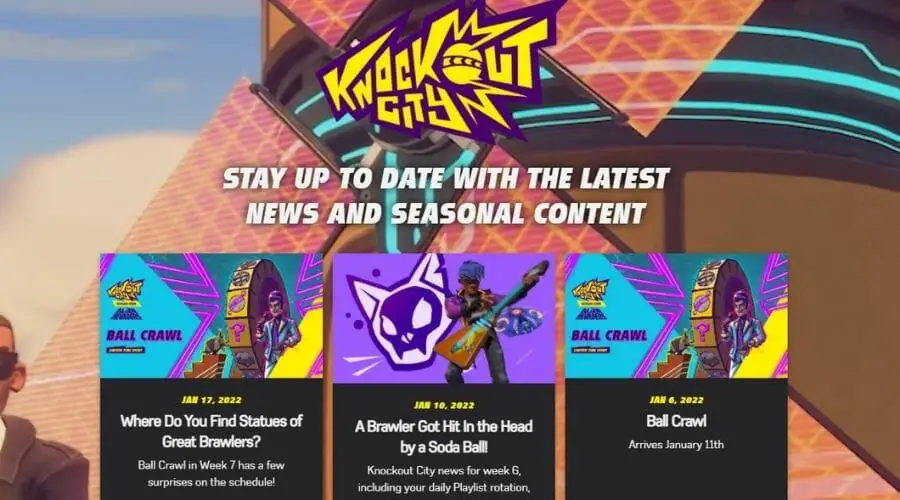
El juego es muy popular entre los jugadores, pero Knockout City no guarda configuraciones importantes en el juego es un problema que ha estado preocupando a los usuarios durante bastante tiempo.
Ahora viene la pregunta, ¿qué configuraciones no guarda el juego? Bueno, según varios informes, el juego no guarda los gráficos y la configuración de sensibilidad del mouse.
Cada vez que los jugadores de Knockout City reinician el juego, la configuración vuelve a ser la predeterminada. Deben volver a realizar los cambios apropiados, que solo son válidos hasta la sesión de juego actual.
Lo único bueno de este problema es que no afecta ni revierte la configuración de control, la configuración de sonido y la configuración del modo de visualización a los valores predeterminados.
En lo que respecta al progreso en la resolución de este problema, solo hay un comentario oficial del administrador de la comunidad de EA que dice que este problema se abordará en un próximo parche. Lamentablemente, el parche aún no ha visto la luz del día.
Afortunadamente, tenemos una lista de soluciones que puede implementar para solucionar el problema de Knockout City que no guarda la configuración en su PC con Windows 11.
¿Qué puedo hacer si Knockout City no guarda la configuración de gráficos?
1. Ajuste la configuración en el menú principal
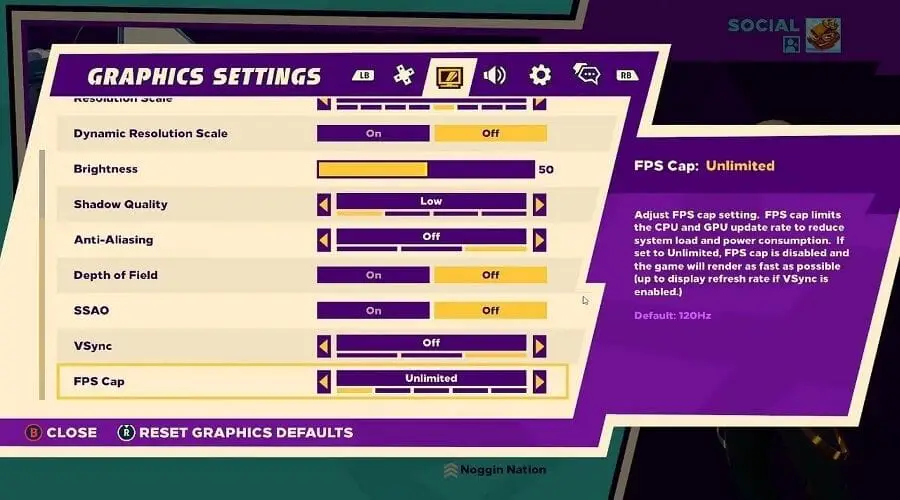
Una solución que puede probar es ajustar los gráficos y la configuración de sensibilidad del mouse en el menú del juego durante el juego en lugar de guardarlos en el menú principal.
No hay garantía de que esta solución funcione para usted porque aún se desconoce el motivo de este problema. En tales escenarios, la prueba y el error es la mejor manera de avanzar.
Una vez que haya guardado la configuración, intente volver a abrir el juego para comprobar si la configuración sigue siendo la misma o si ha vuelto a su valor predeterminado.
2. Reiniciar el juego
- Presione las teclas Windows + I juntas en su teclado para abrir el Ajustes aplicación Ahora haga clic en aplicaciones y seguido de Aplicaciones y funciones.
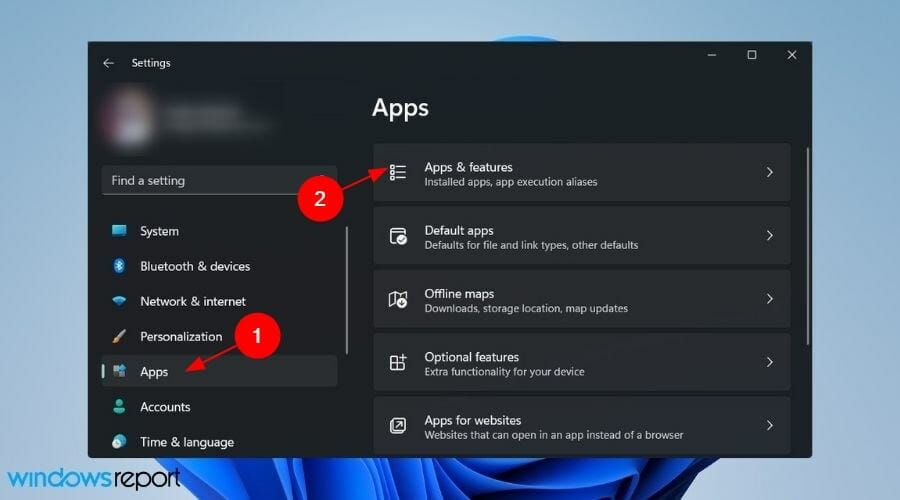
- Dentro de Aplicaciones y funciones ventana, debe buscar Ciudad eliminatoria. Puede hacerlo escribiendo Knockout City en la barra de búsqueda. Una vez encontrado, haz clic en el ícono del menú de tres puntos al lado del nombre del juego y selecciona Opciones avanzadas.
- En la nueva página, desplácese hacia abajo y haga clic en el Reiniciar botón ubicado debajo de la Reiniciar sección.
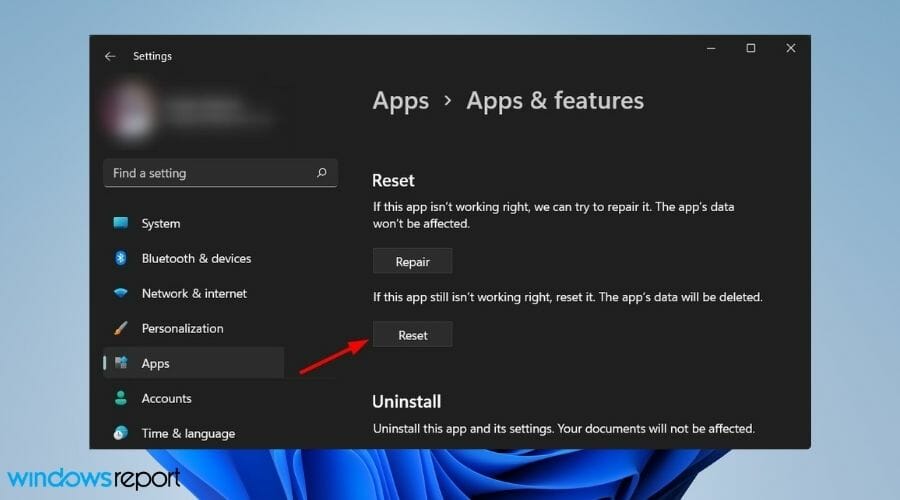
Tenga en cuenta que una vez que reinicie el juego Knockout City, todas sus configuraciones almacenadas desaparecerán. Por lo tanto, le recomendamos que realice una copia de seguridad de todos los datos importantes del juego antes de restablecerlo.
3. Actualice los drivers instalados
- Presione la tecla de Windows + I para abrir el Ajustes aplicación Tienes que hacer clic en actualizacion de Windows ubicado en el panel lateral izquierdo, luego haga clic en Opciones avanzadas en el lado derecho.
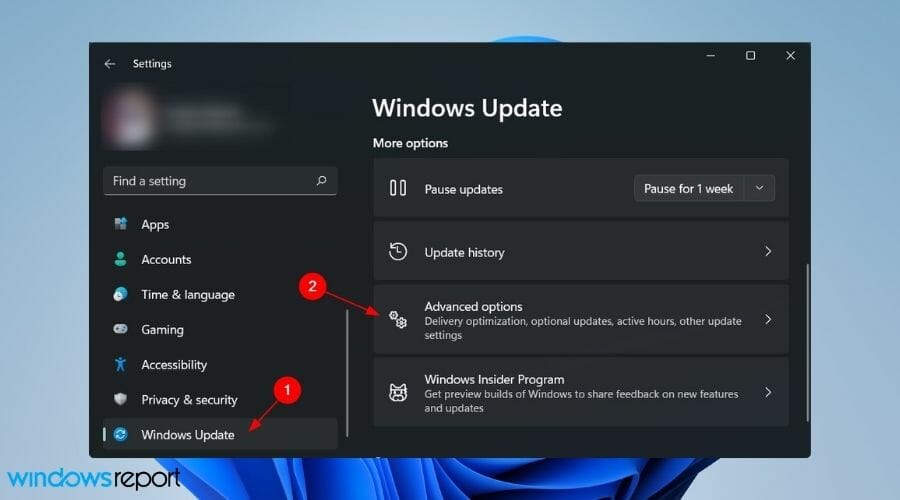
- Bajo la Opciones adicionales sección, desplácese hacia abajo y seleccione Actualizaciones opcionales.
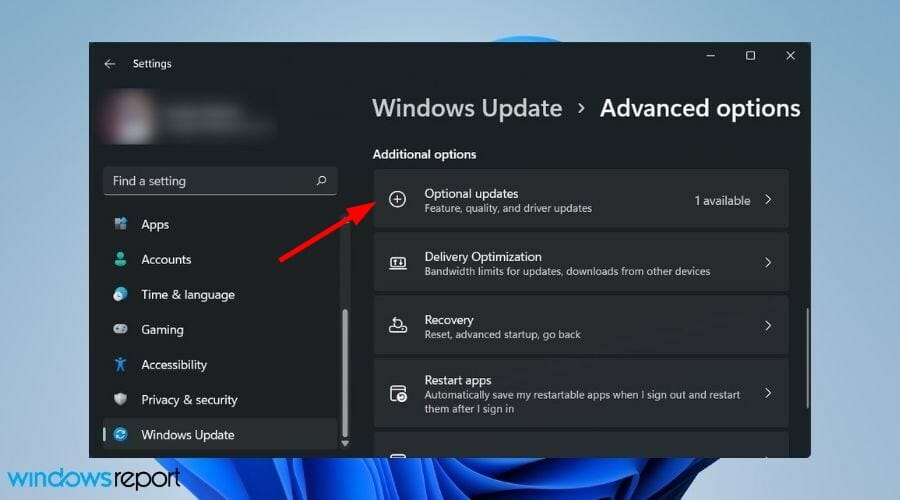
- La sección Actualizaciones opcionales enumera todas las actualizaciones relacionadas con el controlador, que puede instalar si lo desea. Si hay una nueva actualización de controlador disponible, simplemente presione el botón Descargar e instalar botón.
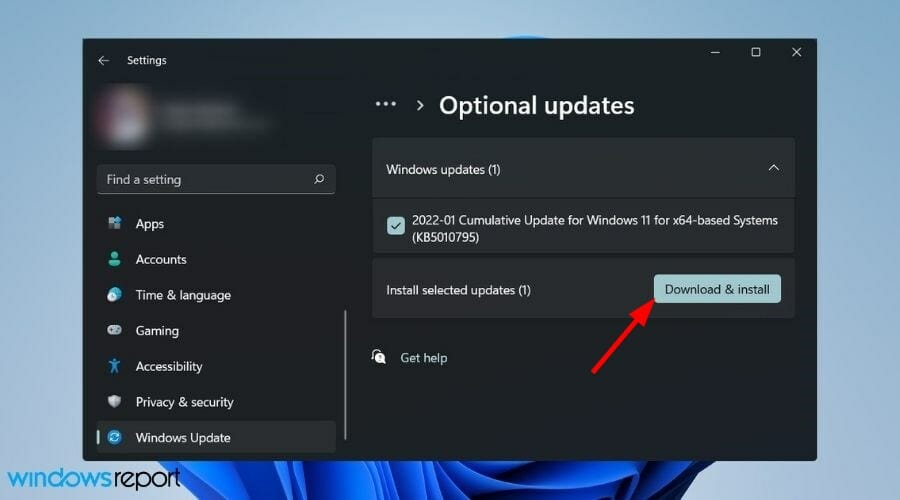
A menudo, Windows controla y actualiza los drivers instalados en su PC con Windows. Sin embargo, le recomendamos que busque actualizaciones manualmente.
Para automatizar el proceso de verificación del controlador, le sugerimos que utilice una herramienta dedicada como DriverFix.
4. Vuelva a instalar Knockout City
- Presione las teclas Windows + S en su teclado para abrir el Barra de búsqueda. Buscar Panel de control y ábrelo.
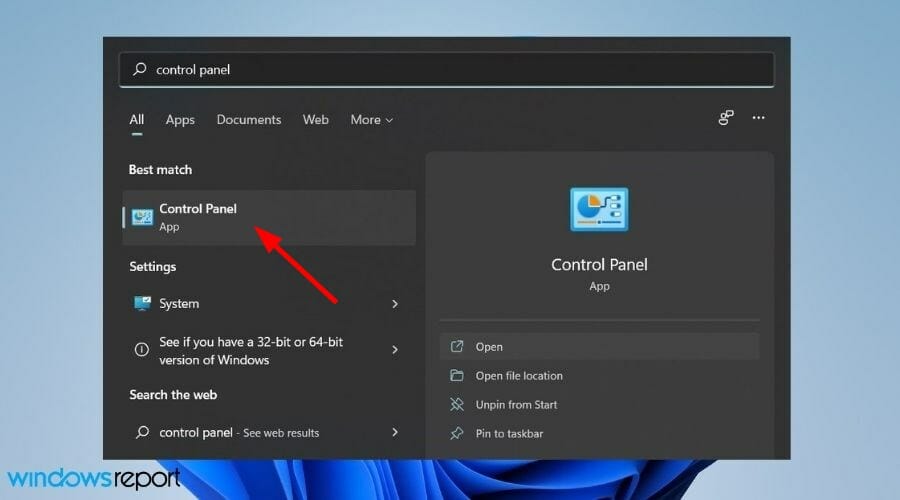
- En la ventana del Panel de control, seleccione Programas y entonces Programas y características.
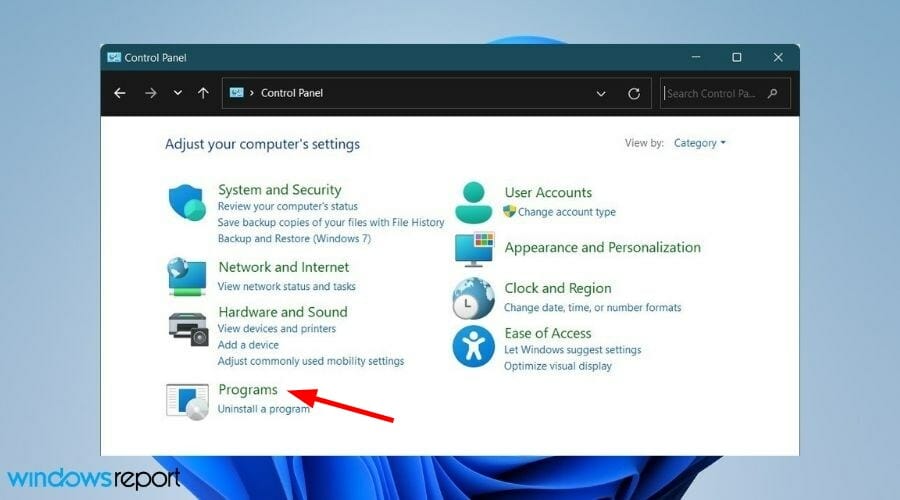
- Busque el juego en la lista, haga clic derecho sobre él y seleccione Desinstalar.
- Para reinstalarlo, simplemente visite la página de Steam para Knockout City y siga los pasos mencionados para la instalación.
¿Cómo puedo solucionar los problemas de rendimiento de la PC de Knockout City?
Aunque Knockout City viene con gráficos caricaturescos, es un juego con muchos gráficos. Algunos usuarios han experimentado retrasos en el rendimiento o caídas en la velocidad de fotogramas mientras jugaban.
Podría haber un montón de razones detrás de esto, pero estamos más enfocados en cómo puedes arreglar el rendimiento del juego Knockout City en tu PC con Windows 11.
Para obtener el rendimiento más óptimo en su PC, asegúrese de configurar el modo de visualización en pantalla completa. Además, los desarrolladores de Knockout City aconsejan a los usuarios que utilicen una tarjeta gráfica GeForce GTX 970 o superior.
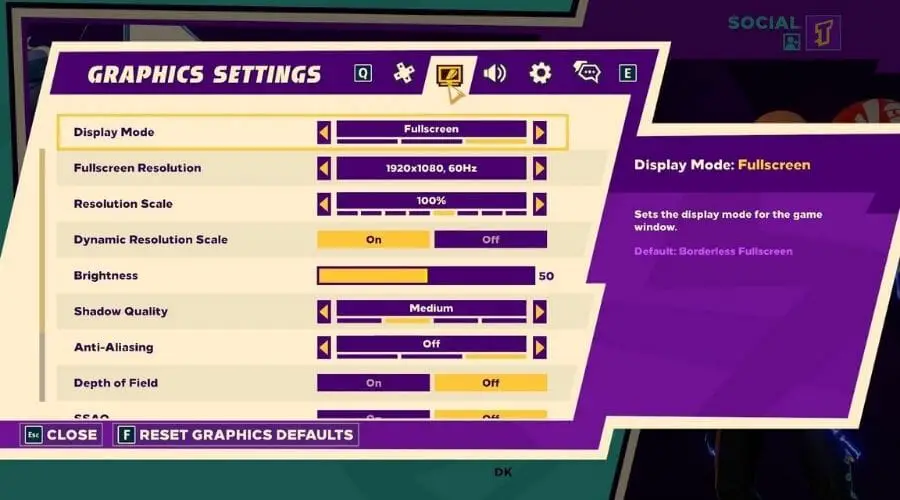
Si te encuentras con caídas en la velocidad de fotogramas durante el juego, puedes reducir la configuración de la pantalla de resolución a aproximadamente un 25 %. Prueba y error es el mejor método que puede aplicar aquí.
Además, si está utilizando una PC de gama baja, debe habilitar la escala de resolución dinámica. Shadow Quality se puede configurar en medio si tiene una PC de gama baja.
Solo los usuarios de PC de gama alta deben habilitar configuraciones como Anti-Aliasing, Profundidad de campo y VSync. Puede limitar el FPS a 60 Hz para obtener un rendimiento más estable del juego.
Además, puede mantener su PC libre de archivos temporales, establecer el uso de la CPU en alta prioridad para Knockout City y jugar con la configuración de gráficos Nvidia o AMD para obtener el mejor resultado.
Los virus y el malware también suelen interferir con el rendimiento de los juegos. Entonces, tenemos una lista de diez de los mejores programas antivirus con bajo uso de CPU. Estas opciones de software antivirus lo ayudarán a eliminar virus y también cualquier problema de retraso mientras juega.
Háganos saber en la sección de comentarios a continuación qué solución funcionó para usted para solucionar el problema con Knockout City.





